Tipps & Tricks
16.06.2007, 23:15 Uhr
Suchen per Makro in meiner Excel-CD-Liste
Problem: Ich habe vor einiger Zeit eine Excel Tabelle vorbereitet, damit ich alle meine Musik-CD's auflisten kann mit samt Trackinformationen und Track-Länge. Ich habe diese Liste für mich erarbeitet damit ich, wenn ich einen bestimmten Track suche z.B. nach dem Lied, nur suchen kann und es zeigt mir das Album an. Wenn ich so ein Track suche, muss ich dies über die übliche Excel «Suchen» Funktion tun. Kann ich ein sogenanntes Makro einfügen evtl. mit einen Suchfeld und einem Such-Button in dem ich einfach den Zellbereich definiere in dem gesucht werden soll?
Lösung: Fügen Sie das nachfolgende Makro in ein Modul im VBA-Editor ihrer CD-Liste ein. Wenn Sie das Makro nicht manuell aufrufen wollen (mit ALT+F8) dann können Sie einen Knopf auf dem Tabellenblatt erstellen und diesen mit dem Makro verknüpfen. Klicken Sie den Knopf, wird die Input-box aufgerufen, in der Sie ihren Suchtext eingeben können. Das Makro stoppt immer beim ersten gefundenen Wert. Dies ist vorallem bei Teileingaben wichtig. Wird nach "i" gesucht, stoppt das Makro bei "Irgendwas". Wird jedoch nach "in" gesucht, dann findet es "happiness".
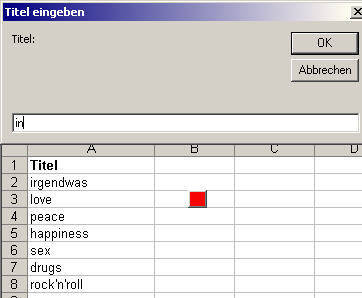
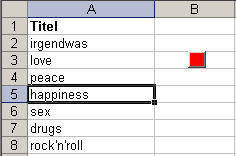
Das Makro sucht zur Zeit in der Spalte A. Dies müsste noch Ihren Bedürfnissen angepasst werden. Sie können auch mehrere Versionen dieses Makros verwenden, allerdings müssen die dann unterschiedlich benannt werden. Aus "TitelSuchen()" machen Sie dann z.B. "InterpretSuchen" und ändern die Spalte (Columns) entsprechend ab.
-------------------------------------------
MAKRO ZUM KOPIEREN:
-------------------------------------------
MAKRO ZUM KOPIEREN:
-------------------------------------------
Sub TitelSuchen()
Dim rngFind As Range
Dim strTitel As String
strTitel = InputBox("Titel:","Titel eingeben",,5,5)
Set rngFind = Columns("A").Find(strTitel, _
LookIn:=xlFormulas)
If Not rngFind Is Nothing Then
rngFind.Select
Else
MsgBox "Es wurde nichts gefunden"
End If
End Sub
Dim rngFind As Range
Dim strTitel As String
strTitel = InputBox("Titel:","Titel eingeben",,5,5)
Set rngFind = Columns("A").Find(strTitel, _
LookIn:=xlFormulas)
If Not rngFind Is Nothing Then
rngFind.Select
Else
MsgBox "Es wurde nichts gefunden"
End If
End Sub
-------------------------------------------
Kommentare
Es sind keine Kommentare vorhanden.






